Az aktuális dátum és idő beszúrása lapokra
A OneNote használatától függően a számítógép aktuális dátumát és idejét bárhol beszúrhatja a jegyzeteibe. Ez akkor hasznos, ha meg szeretné jelölni vagy nyomon kívánja követni az események időrendjét például egy telefonos naplóban vagy egy blog vagy napló bejegyzéseinél.
Megjegyzés: A beszúrt aktuális dátum és idő nem ugyanaz, mint a lapok létrehozási dátuma és időpontja, amelyet a OneNote a lap címe alá helyez, valahányszor új lapot vesz fel a jegyzetfüzetébe. A lap létrehozási dátumát vagy idejét tetszés szerint módosíthatja vagy eltávolíthatja.
-
Vigye a kurzort a jegyzetek között arra a pontra, ahová be szeretné szúrni az aktuális dátumot és időt.
-
Végezze el az alábbi műveletek egyikét:
-
Kattintson a Beszúrás lapon a Dátum, az Idő vagy a Dátum és idő gombra.
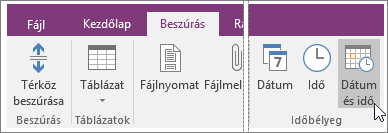
-
Az aktuális dátum és időpont beszúrásához nyomja le az Alt+Shift+F billentyűkombinációt.
-
Ha csak az aktuális dátumot szeretné beszúrni, akkor nyomja le az Alt+Shift+D billentyűkombinációt.
-
Ha csak a pontos időt szeretné beszúrni, akkor nyomja le az Alt+Shift+T billentyűkombinációt.
-
A OneNote a Windows Vezérlőpultjában megadott dátum- és időformátumot használja. Ha módosítani szeretné a dátumok és időpontok megjelenését a OneNote-ban, kövesse az alábbi lépéseket a Windows verziójához.
-
Windows 10 Zárja be a OneNote-ot, és nyissa meg a Vezérlőpult a Windows 10 -ban (a képernyő bal alsó sarkában lévő keresősávból írja be a vezérlőpult kifejezést). Válassza az Óra, nyelv és terület, majd a Régió lehetőséget. A Terület párbeszédpanel Formátumok lapján válassza ki a kívánt idő- és dátumformátumokat, majd kattintson az OK gombra. Az elvégzett módosításokat az ezután beillesztett összes dátum és idő tükrözni fogja; a meglévő jegyzeteket azonban nem formázza újra a program az új beállításokkal. -
Windows 8 Zárja be a OneNote-ot, és nyissa meg a Vezérlőpult Windows 8 (Pöccintsen befelé jobbról – egér használata esetén mutasson a jobb felső sarokra –, és válassza a Keresés ikont. Írja be a vezérlőpult szót). Válassza az Óra, nyelv és terület, majd a Régió lehetőséget. A Terület párbeszédpanel Formátumok lapján válassza ki a kívánt idő- és dátumformátumokat, majd kattintson az OK gombra. Az elvégzett módosításokat az ezután beillesztett összes dátum és idő tükrözni fogja; a meglévő jegyzeteket azonban nem formázza újra a program az új beállításokkal. -
Windows 7
Zárja be a OneNote-ot, és nyissa meg a Vezérlőpult a Windows 7-ben. Válassza az Óra, nyelv és terület, majd a Terület és nyelv lehetőséget. A Terület és nyelv párbeszédpanel Formátumok lapján válassza ki a kívánt idő- és dátumformátumokat, majd kattintson az OK gombra. Az elvégzett módosításokat az ezután beillesztett összes dátum és idő tükrözni fogja; a meglévő jegyzeteket azonban nem formázza újra a program az új beállításokkal.










